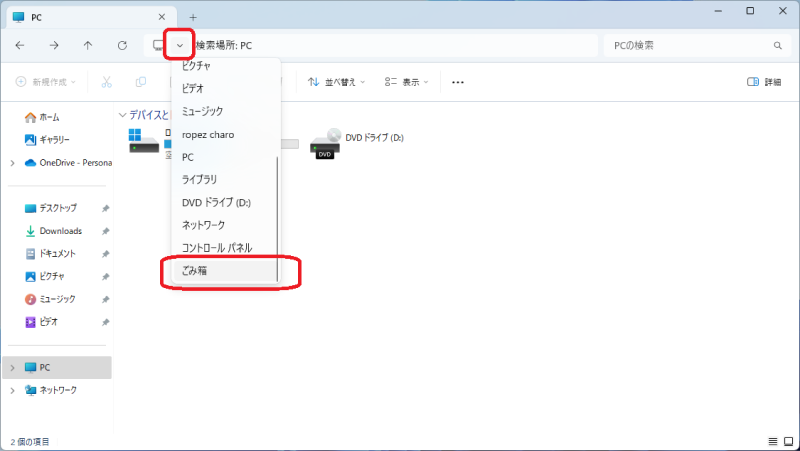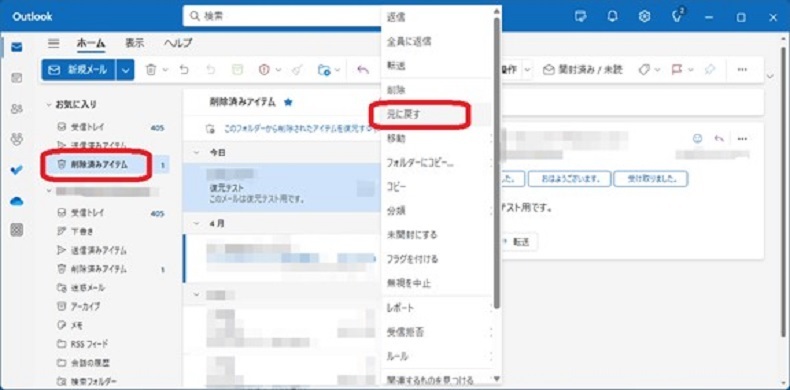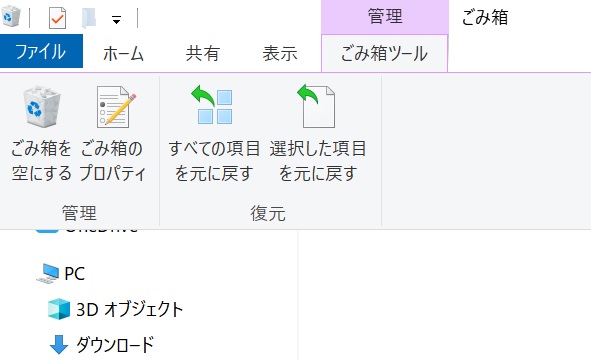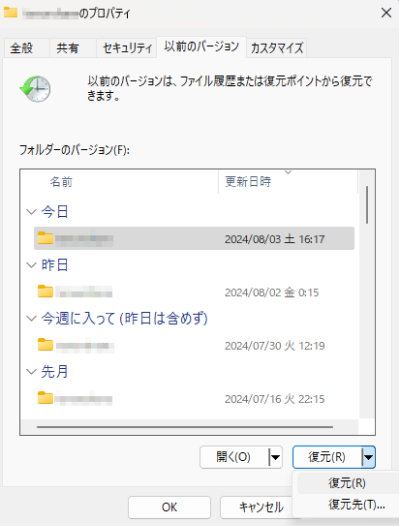「うっかり大事なファイルを削除したあとゴミ箱を空にしてしまった」「Shift+Deleteで重要なファイルを消してしまった」そんな経験はありませんか?
Windowsのゴミ箱はファイルが一時的に置かれる場所ですが、ゴミ箱にを空にしたあとでファイルを復元したい場合はどうすればよいか不安に思うことがあると思います。
そこで本記事では、Windows11/10でゴミ箱から消したファイルを復元する方法について、さまざまなアプローチをご紹介します。
Part1. ゴミ箱とは?その仕組み
通常はファイルを削除してもゴミ箱に移動するだけで、即座に完全消去されるというわけではありません。そのためゴミ箱は間違って削除されたファイルを簡単に元に戻すための、セーフティネットのような役割を果たしていると言えます。
ゴミ箱内のファイルは手動でゴミ箱を空にした際に、エクスプローラーには表示されなくなります。しかしこれでもまだ完全消去されたとは言えません。ディスク上にまだデータとして残っているからです。システムから読み取れなくしただけの状態ですので、ここにデータ復元の可能性を見出すことができます。
Part2. ゴミ箱からファイルを復元する方法
ゴミ箱からファイルを復元 する最も簡単な方法は、デスクトップのゴミ箱アイコンをダブルクリックしてエクスプローラーを開き、復元したいファイルの上で右クリックして「元に戻す」を選ぶことです。これによりファイルは削除された時の場所に戻ります。
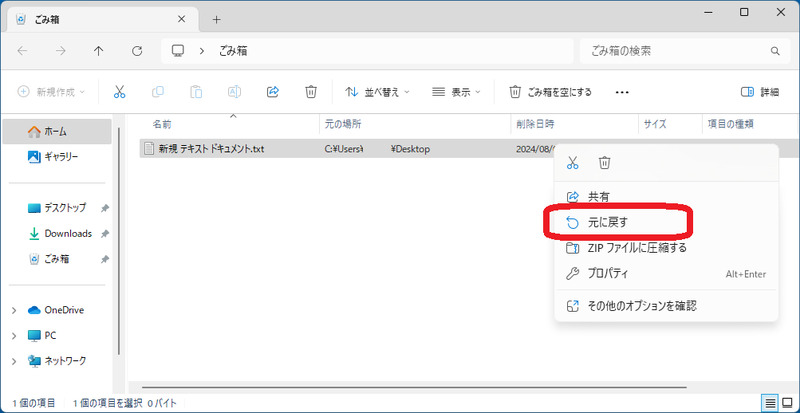
それではごみ箱を空にしてしまったあとなどで ゴミ箱にもファイルがない 場合はどうすればよいでしょうか?いくつか使える方法がありますので、次のパートでご説明します。
Part3. ごみ箱からファイルを消してしまった場合の対処法
ゴミ箱からファイルが消えてしまった場合でも、あせる必要はありません。そのような場合の対処方法を以下にご紹介します。
方法1. データ復元ソフトを使ってファイルを復元
データ復元ソフトを使用すると、ゴミ箱を空にしてしまった後でもファイルが復元できる可能性があります。 Tenorshare 4DDiG は、簡単な操作でファイルが復元できるおすすめのデータ復元ソフトです。他の方法と比べて手順がシンプルで、初めての方でも直感的に操作することができます。無料でダウンロードして復元できるデータをプレビューすることができますので、安心してお使いいただけます。メリットやデメリットと、手順は次のとおりです。
- メリット
- デメリット
-
- 使いやすく、高い復元成功率を誇る
- 多くのファイル形式に対応
- HDD/SSD、USBメモリ、SDカード、ゴミ箱などからのデータ復元に対応
- AI技術により破損した動画を復元、修復
-
- 一部有料の機能あり
- 物理的に壊れたデバイスには非対応
手順:
- ハードディスクをスキャン:
Tenorshare 4DDiGが起動後の画面で、Windowsの「ごみ箱」を選択し、「スキャン」をクリックします。

- ゴミ箱のファイルをプレビュー:
ゴミ箱の一部のファイルのみスキャンは数分かかりますが、削除されたファイルを全てスキャンするのには時間がかかります。スキャン結果が出ましたら、詳細をプレビューするためにお探しのファイルタイプをクリックすることができるようになります。

- ファイルを復元:
右下の「復元」をクリックし、復元したファイルの保存場所を選択し、例えばOneDriveまたはGoogle Driveなどのクラウドディスクに保存することを検討してください。

注意:
保存パスを元の場所を選択すれば、データが上書きして復元できない恐れがあります。
方法2. システムの復元を使ってゴミ箱にないファイルを復元
システムの復元機能を使って以前のシステムに戻すことで、消えたファイルを復元することが可能です。システムの復元とは作成済みの復元ポイントに基づいてデータを復元する機能で、削除されたファイルを含むすべての変更が復元ポイントの状態に戻ります。
システム全体の復元が可能で、Windows10/11の標準機能ですのでデータ復元ソフトのインストールは不要です。ただしあらかじめ復元ポイントを作成する必要があり、復元ポイント以降に保存したデータは失われる可能性があります。手順は次のとおりです。
手順:
「スタート」>「設定」>「システム」>「バージョン情報」>「システムの保護」をクリックします。

「システムの復元」をクリック

任意の復元ポイントを選択して「次へ」

復元ポイントの確認画面が表示されるので、問題なければ「完了」をクリック。

方法3. データ復旧業者に依頼
自力での復元が難しい場合や、できるだけ確実に大事なデータを取り戻したい場合はデータ復旧業者に依頼することも一つの方法です。
業者は専用の技術と設備を使用して、消えたデータを高い確率で復元します。また一部のデバイスメーカーでは保証などの条件によっては、無償でデータ復旧してくれる場合があります。詳しくはそれぞれのメーカーの保証内容をご確認ください。
- メリット
- デメリット
-
- 高度な技術で復元率が高い
- 物理的に壊れたドライブからも復元できる可能性がある
-
- 費用が高額になりがち
- 時間がかかることがある
Part4. Windowsゴミ箱復元に関するよくある質問
Windowsでのゴミ箱からの復元 について直面しがちな疑問にお答えします。
質問1. Windows10でゴミ箱を空にしたら復元できますか?
はい。 データ復元ソフト などを使用して復元できる可能性があります。ただし元ファイルのデータ領域がまだ上書きされていないことが前提ですので、迅速な対応が復旧成功率を上げることにつながります。
質問2. Shift+Deleteで削除したファイルは復元できますか?
はい。Shift+Deleteでごみ箱を経由せずに削除したファイルも、データ復元ソフトを使って復元することが可能です。
まとめ
Windows11/10でゴミ箱からファイルを復元する には、データ復元ソフトやシステムの復元機能の利用、専門業者への依頼まで、さまざまな方法があります。状況に応じてご自身にあった方法を選択してください。 これらの中からもっとも手軽な方法として、 Tenorshare 4DDiG の使用をおすすめします。高い復元率で手軽にデータ復旧ができるため長年にわたり世界中で使われている、信頼性の高いツールです。大切なファイルなどのデータの復元だけでなく、フォーマットやパーティションの削除、破損からのデータ復元など、これ一本で幅広い場面で役立てることができます。大切なデータを取り戻したい方はぜひお試しください!
しかし、バックアップがなくても「 Tenorshare 4DDiG 」のような信頼性の高いデータ復旧ソフトを用いれば、データを取り戻せる可能性があります。この記事が、データ保護と復元に役立つ情報となれば幸いです。



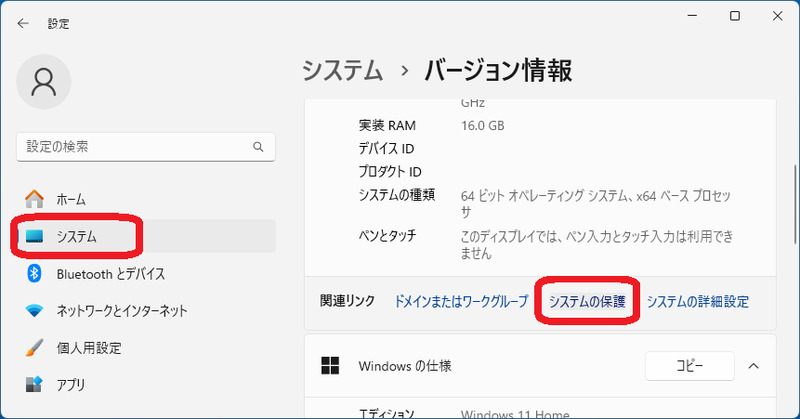
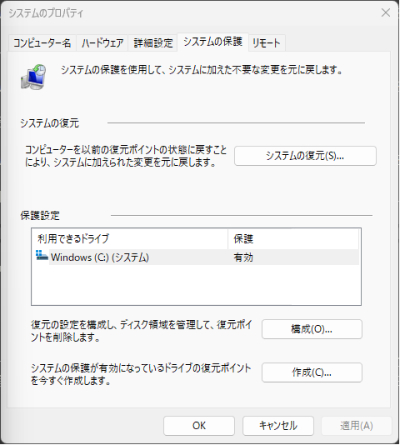
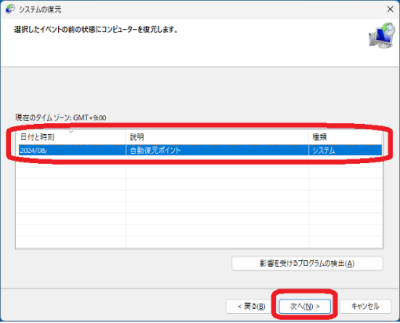
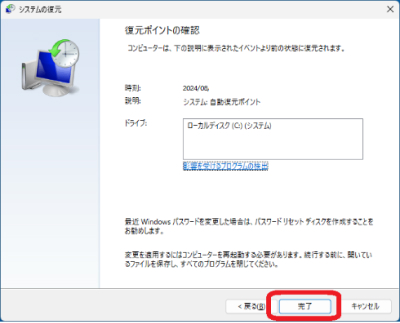
 ChatGPT
ChatGPT
 Google AI モード
Google AI モード
 Perplexity
Perplexity
 Grok
Grok